目录
在本文中,我们将详细探讨如何使用 .NET Core CLI 创建一个 ASP.NET Core Web API 项目,并介绍如何构建和运行该项目。最后,我们将演示如何使用 Swagger 对该项目提供的 API 进行测试。在开始之前,请确保已阅读我们之前的文章,了解如何为 ASP.NET Core Web API 应用开发进行环境设置。
创建 ASP.NET Core Web API 项目
在 .NET Core 中,创建项目有两种方式:
- 使用 .NET Core CLI(命令行接口)
- 使用 Visual Studio
使用 .NET Core CLI 创建项目
首先,选择一个文件夹作为创建 ASP.NET Core Web API 项目的位置。例如,我们选择在 D 盘的 CLI 文件夹中创建项目。按照以下步骤操作:
- 在 D 盘创建一个名为 CLI 的新文件夹。
- 以管理员模式打开命令提示符,输入
D:并按 Enter 键切换到 D 盘。 - 输入
cd CLI切换到 CLI 文件夹。
接下来,我们使用以下命令来创建一个新的 ASP.NET Core Web API 项目:
Bashdotnet new webapi --name MyFirstWebAPIProject
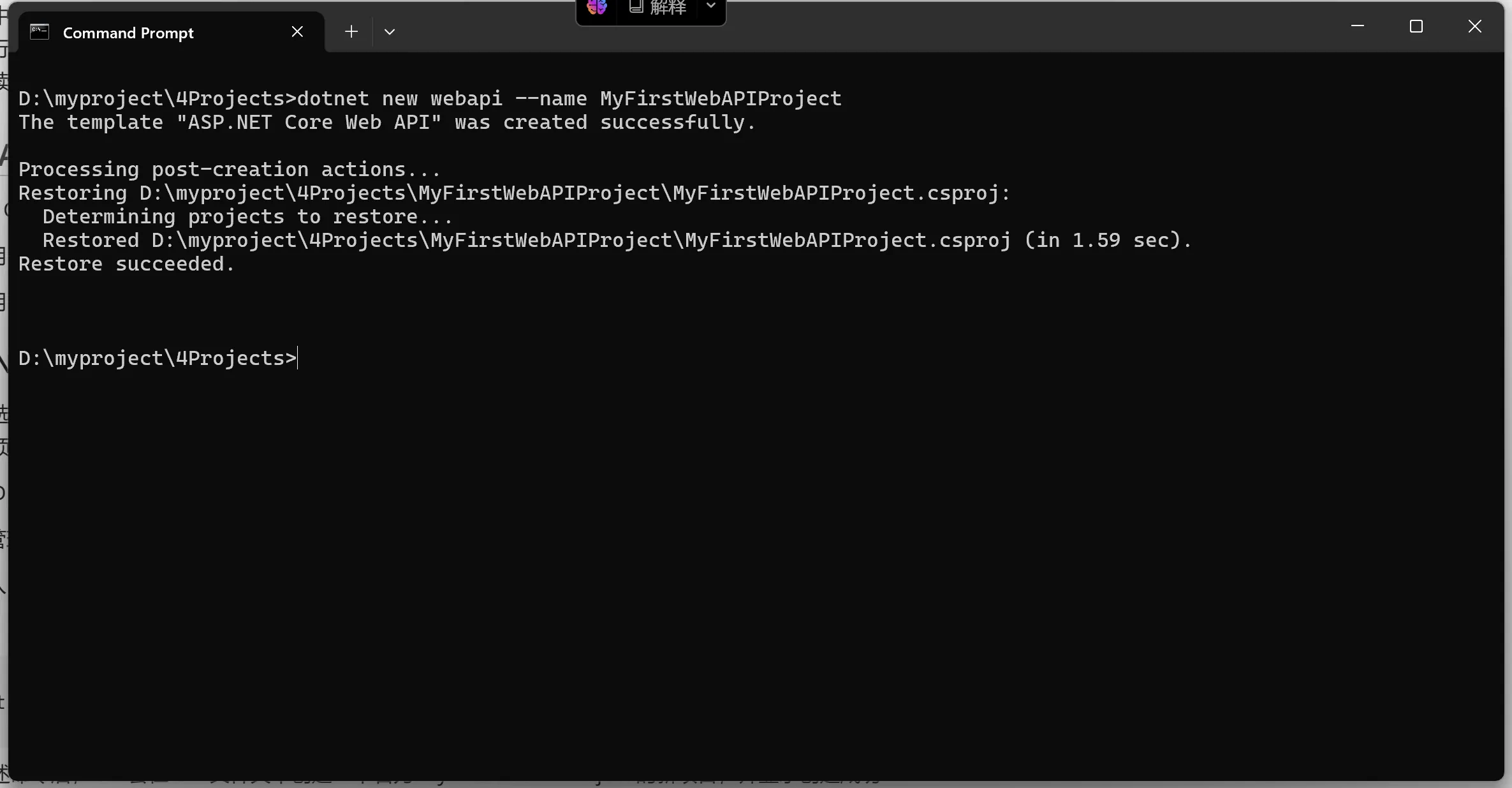
执行上述命令后,CLI 会在 CLI 文件夹中创建一个名为 MyFirstWebAPIProject 的新项目,并显示创建成功的消息。
在 Visual Studio Code 中打开项目
确保已安装 Visual Studio Code,然后按以下步骤操作:
- 在命令提示符中输入
cd MyFirstWebAPIProject切换到项目目录。 - 输入
code .打开 Visual Studio Code 并加载项目文件。
构建项目
可以在 Visual Studio Code 的终端或命令提示符中构建项目。
在 Visual Studio Code 终端中构建
- 在 Visual Studio Code 中打开一个新的终端窗口。
- 输入
dotnet build并执行,这将构建项目并显示构建成功的消息。
在命令提示符中构建
- 确保命令提示符的目录设置为项目文件夹。
- 输入
dotnet build并执行,同样会显示构建成功的消息。
运行项目
使用 .NET Core CLI 的 dotnet run 命令来运行 ASP.NET Core Web API 项目。
在 Visual Studio Code 中运行
在终端中输入 dotnet run 并执行,将启动项目并显示运行中的端口,例如:http://localhost:5115。
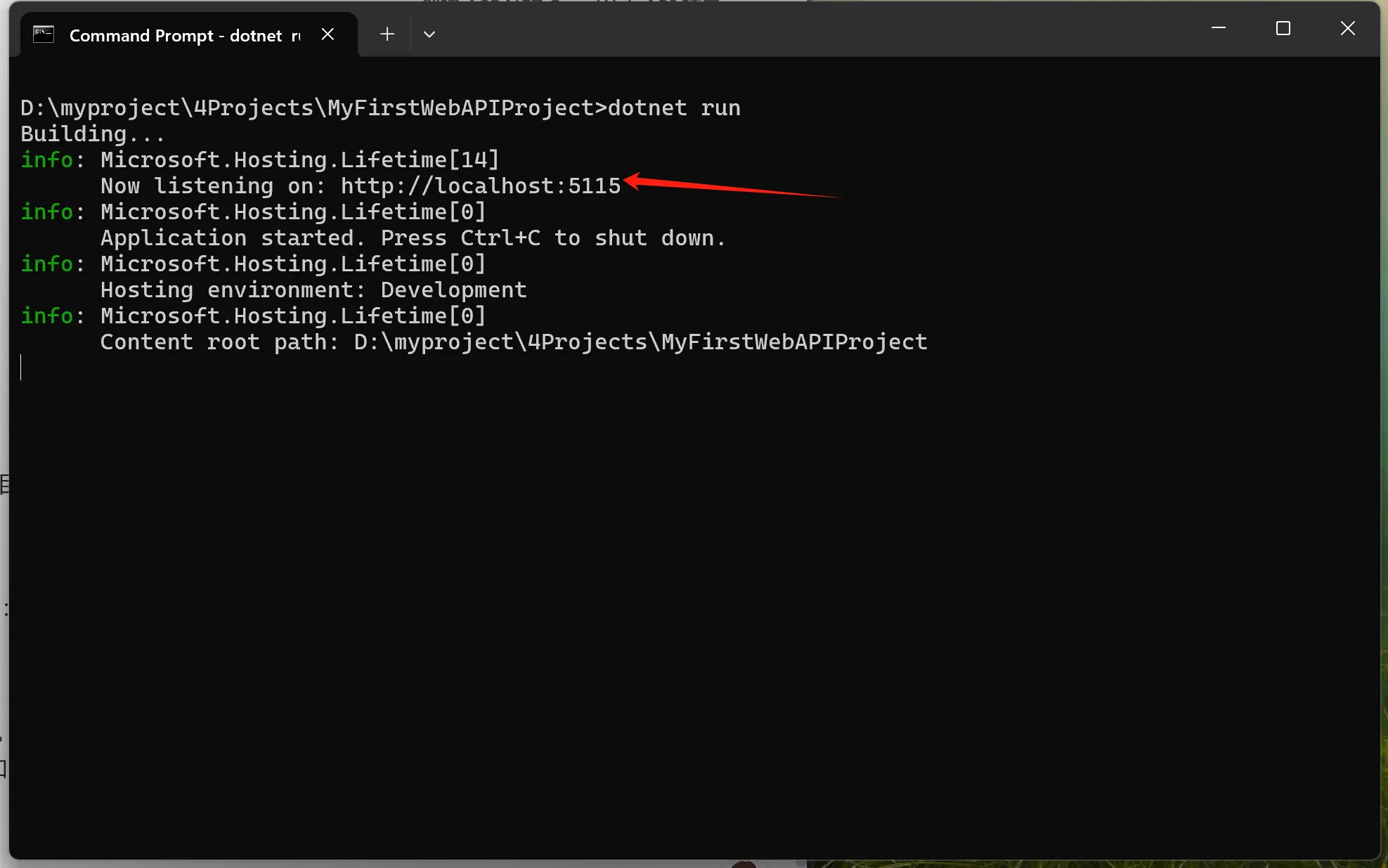
在命令提示符中运行
确保先关闭任何已经在运行的终端,然后在命令提示符中执行 dotnet run。访问 http://localhost:5115,如果出现 404 错误,不必担心,只需在 URL 后添加 /swagger 并访问,即可看到 Swagger UI。
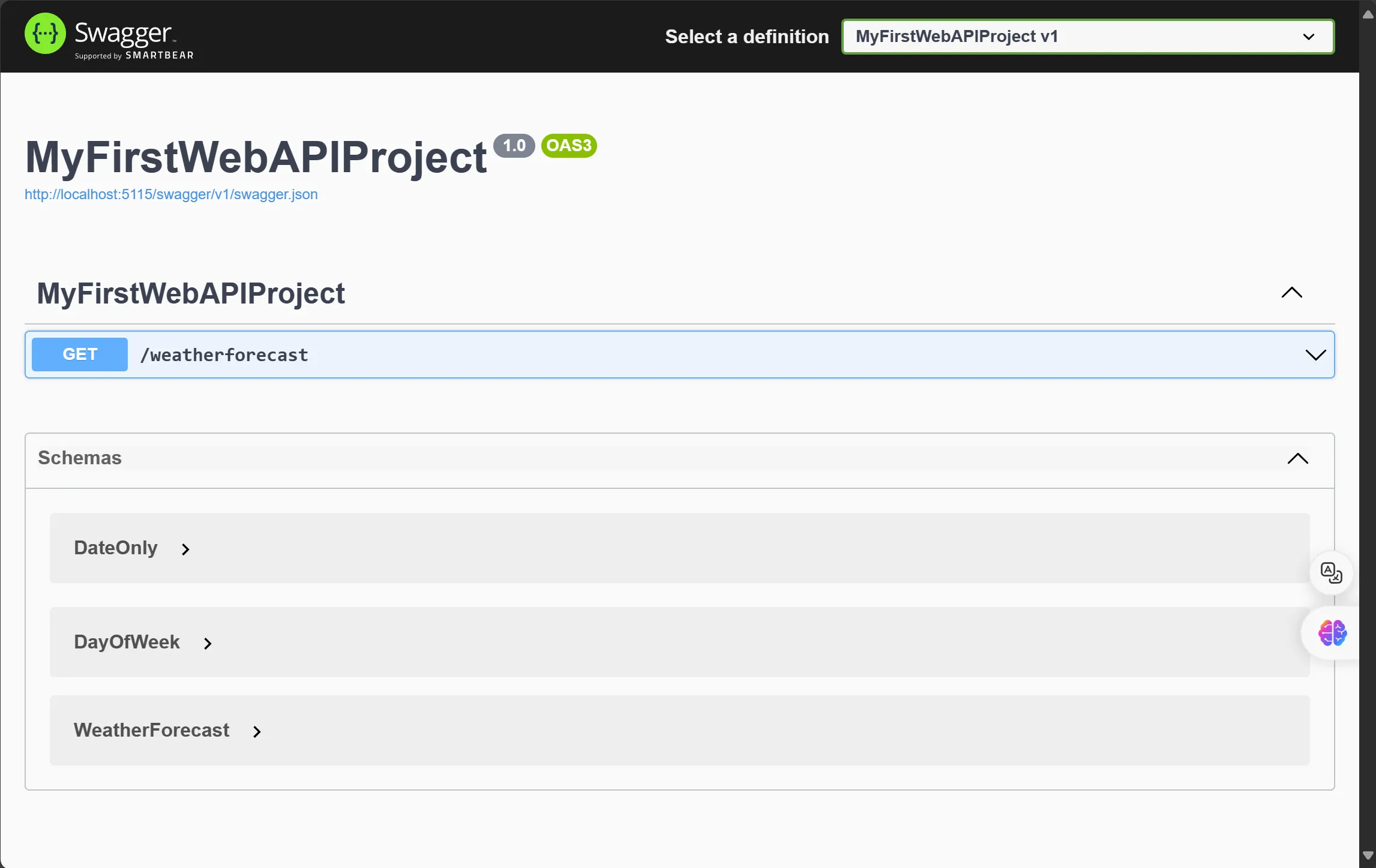
使用 Swagger 测试 Web API
Swagger UI 允许我们测试 Web API。例如,选择 /WeatherForecast API,点击 "Try it out",然后点击 "Execute"。Swagger 将执行 API 调用并显示请求 URL、响应体、状态码和响应头等信息。
通过以上步骤,我们不仅创建并运行了一个 ASP.NET Core Web API 项目,还学会了如何使用 Swagger 进行测试。希望您喜欢这篇关于使用 .NET Core CLI 创建、构建、运行和测试 ASP.NET Core Web API 项目的文章。
本文作者:rick
本文链接:
版权声明:本博客所有文章除特别声明外,均采用 BY-NC-SA 许可协议。转载请注明出处!